
iPad 是我們用來追劇、看電影、寫筆記及塗鴉畫畫的好幫手,而為了讓 iPad 更有個人風格,別忘了我們可以將 iPad 桌布更換成自己喜歡的桌布當作背景圖片喔!無論是 iPad 桌面或鎖定畫面都可以自由更換。
但如果你是剛購買 iPad 的新手,可能會不太知道怎麼為 iPad 換桌布,別擔心,本篇 iPad 桌布更換教學會詳細教大家如何更換主畫面桌布及鎖定畫面桌布。

如何為 iPad 桌布更換?
方法一:在「設定」為 iPad 換桌布
首先第一個方法,我們可以直接在「設定」裡為 iPad 換桌布,可以選擇要換「主畫面桌布」或「鎖定畫面桌布」,也能同時設定,以下是在「設定」裡 iPad 桌布更換的步驟:
- 開啟 iPad 內建的「設定 app」,在左側點選「背景圖片」。
- 點選「選擇新的背景圖片」。
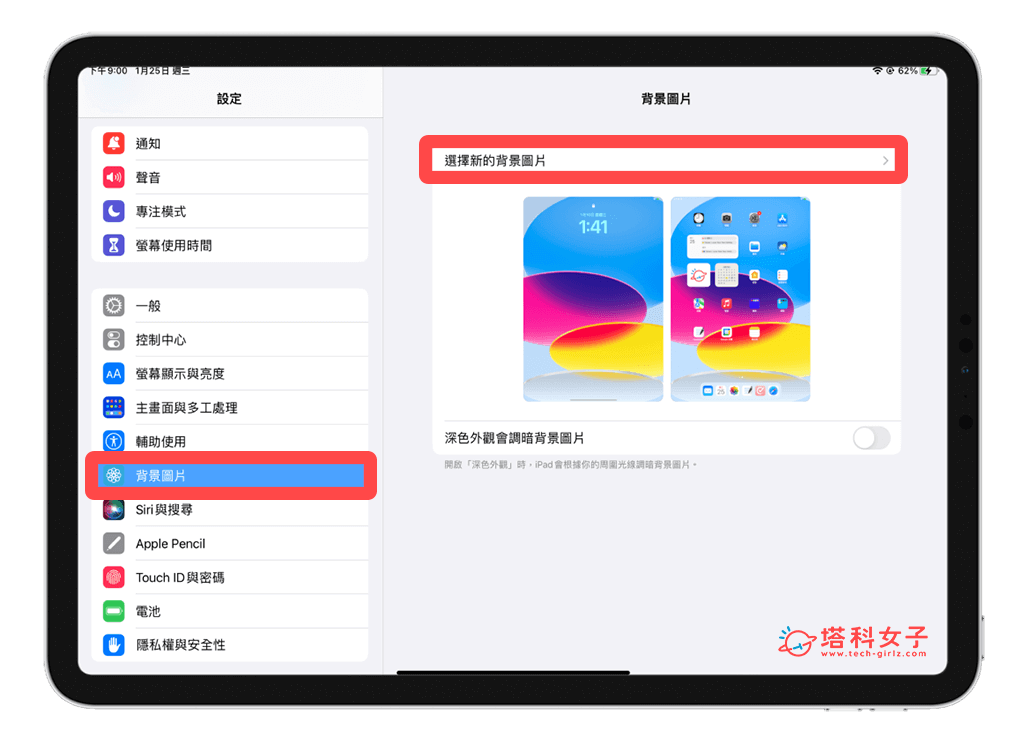
- 在「動態背景」及「靜態背景」裡有許多 Apple 官方提供的 iPad 桌布可自由套用,但如果你想將自己喜歡的照片設為 iPad 桌布,這邊請點選下方的「所有照片」或其他相簿,從裡面選擇一張照片。
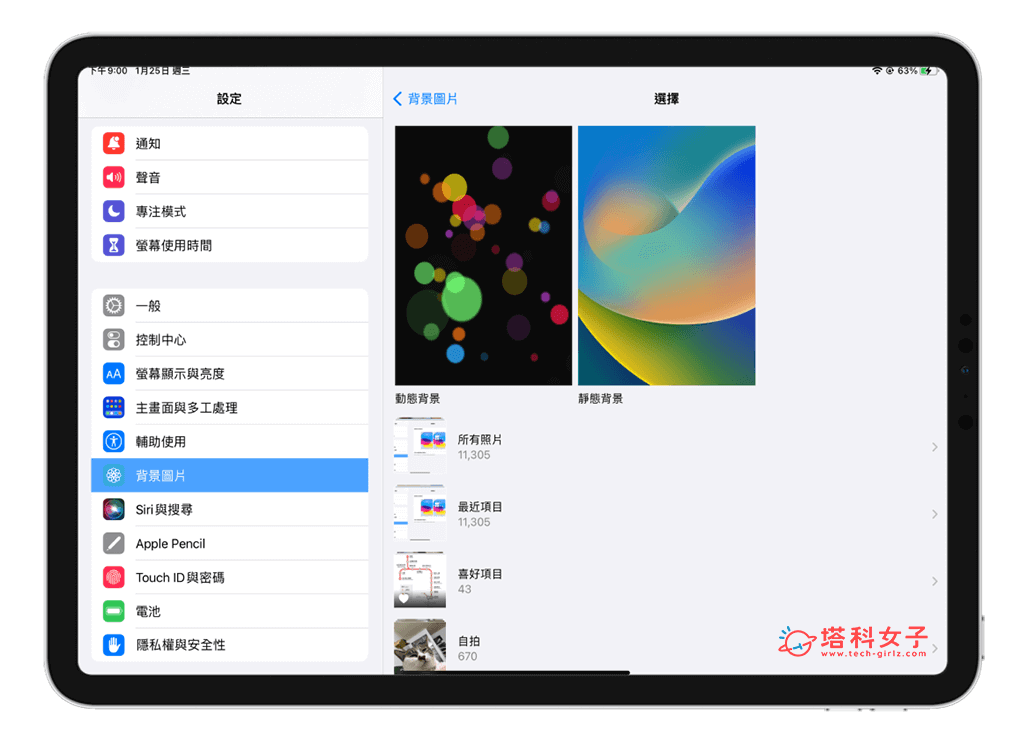
- 例如我想從 iOS 相簿選擇一張自己喜歡的照片,那我就點進去並選取該張照片。
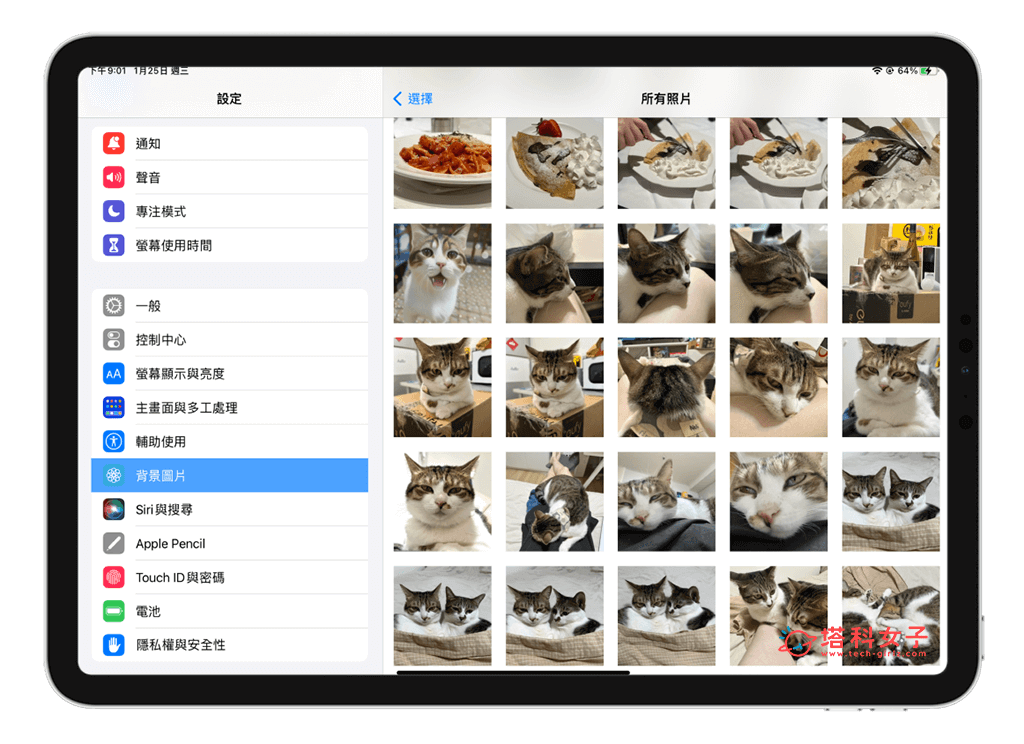
- 接著系統會自動呈現該桌布在 iPad 鎖定畫面的預覽圖,在底部可選擇是否要開啟「視角縮放」,你也能用兩指在桌布上放大或縮小來調整 iPad 桌布大小。
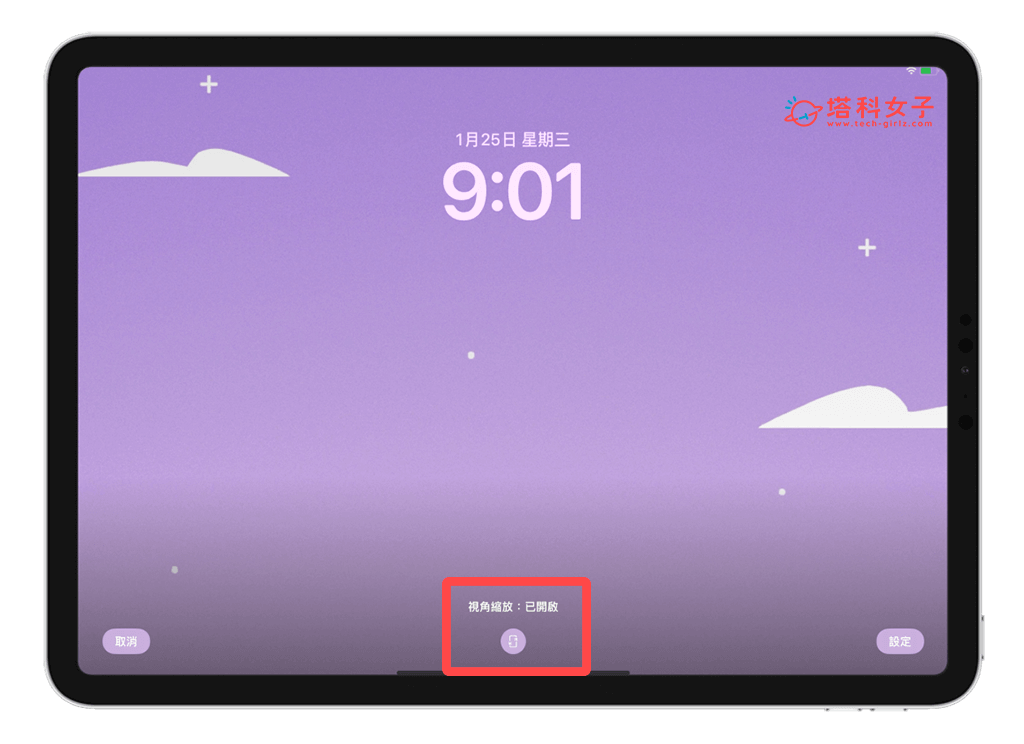
- 調整好 iPad 桌布位置及大小後,點選右下角「設定」,然後你可以選擇要設定為「鎖定畫面桌布」、「主畫面桌布」或「同時設定」。
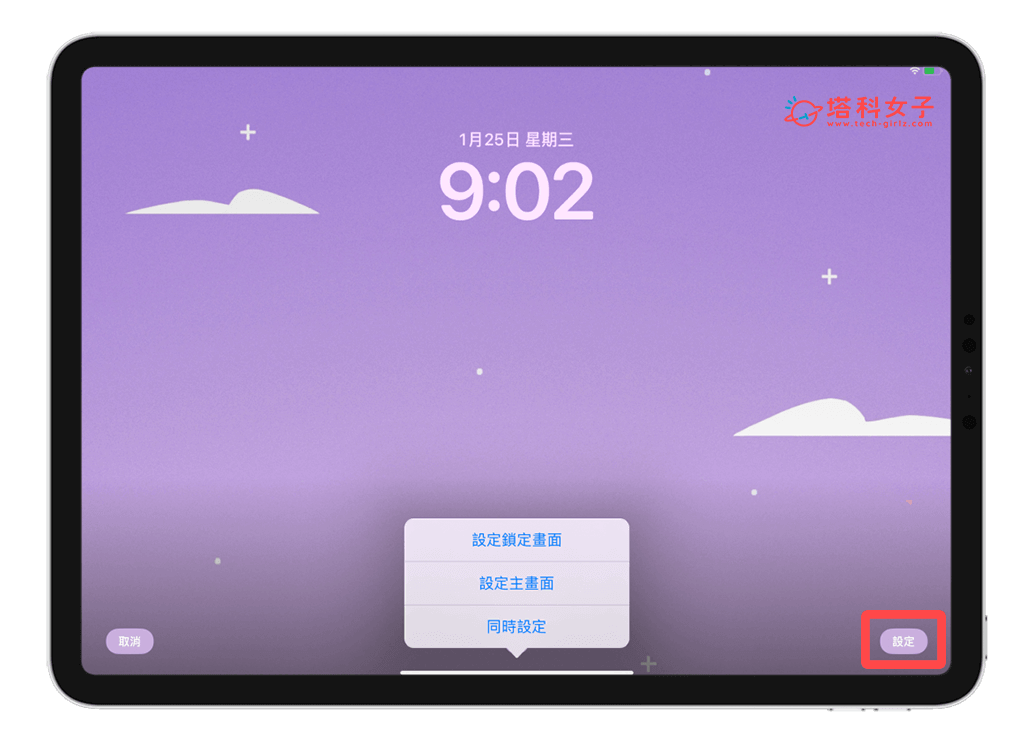
- 若選擇「設定主畫面」,那麽你剛剛選擇的該張照片就成功設為 iPad 桌布。
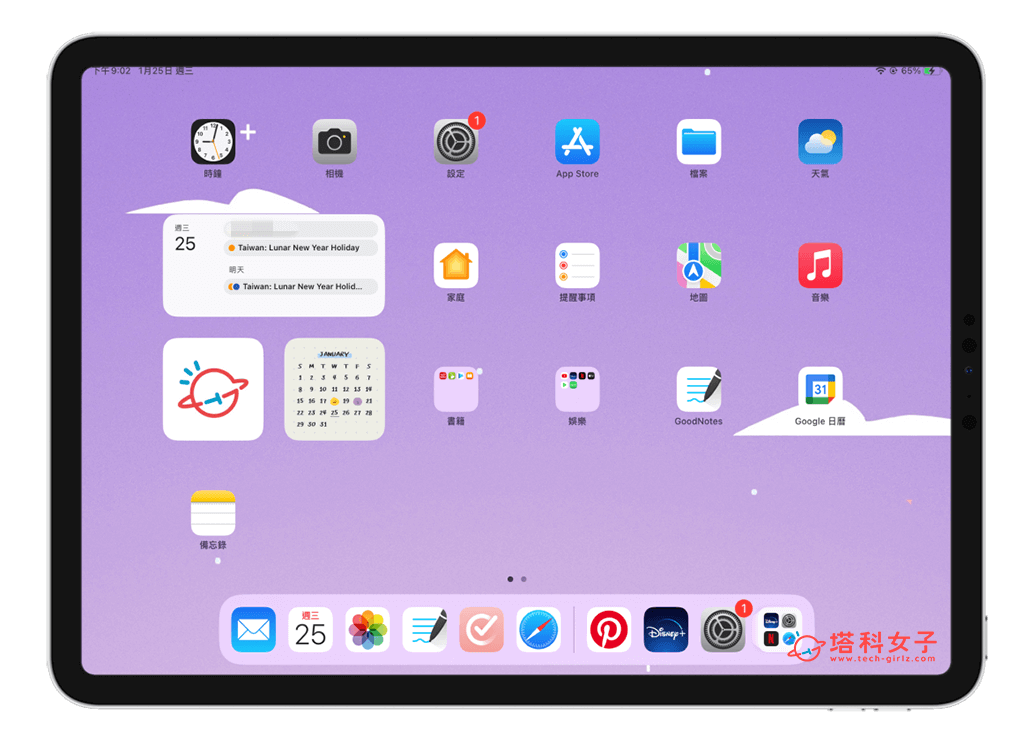
- 若選擇「設定鎖定畫面」,那麼 iPad 鎖定畫面桌布就更換完成囉!輕輕鬆鬆就能為 iPad 主畫面及鎖定畫面更改背景圖片。
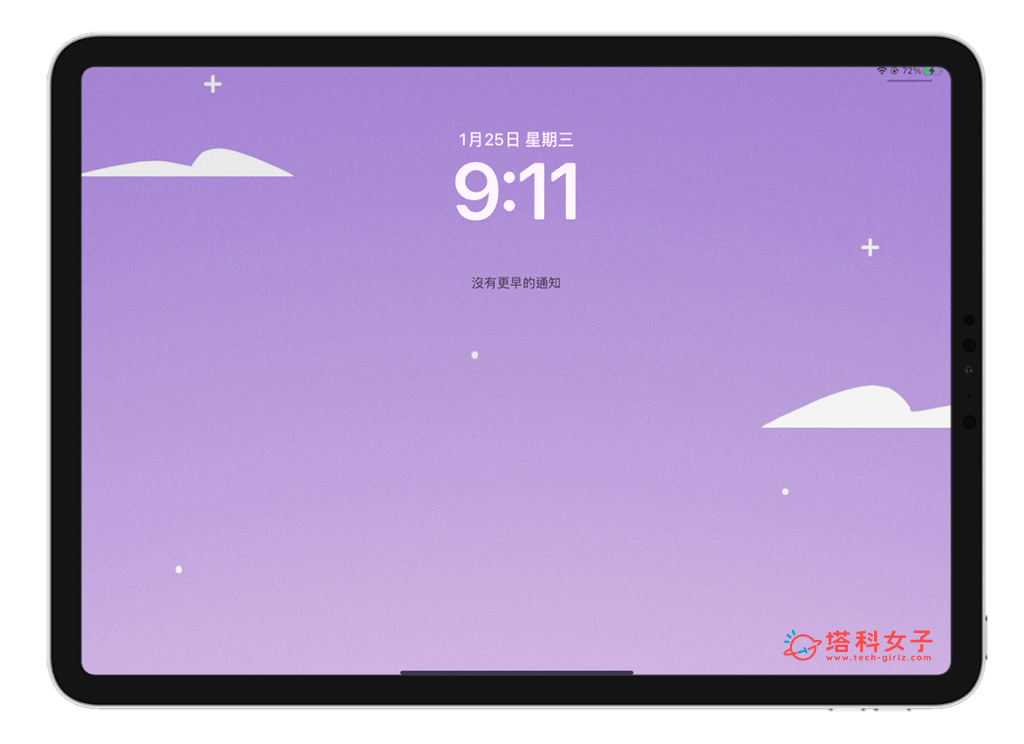
方法二:在「照片」為 iPad 換桌布
第二個方法是我個人比較常用的 iPad 換桌布方式,就是我們可以在「照片」裡選取某一張照片或圖片,並直接設為 iPad 桌布,以下是在「照片」中為 iPad 桌布更換的步驟:
- 開啟 iPad 內建的「照片 app」,開啟某一張你想設為 iPad 桌布或 iPad 鎖定畫面桌布的照片。
- 點選左上角「分享」圖示。
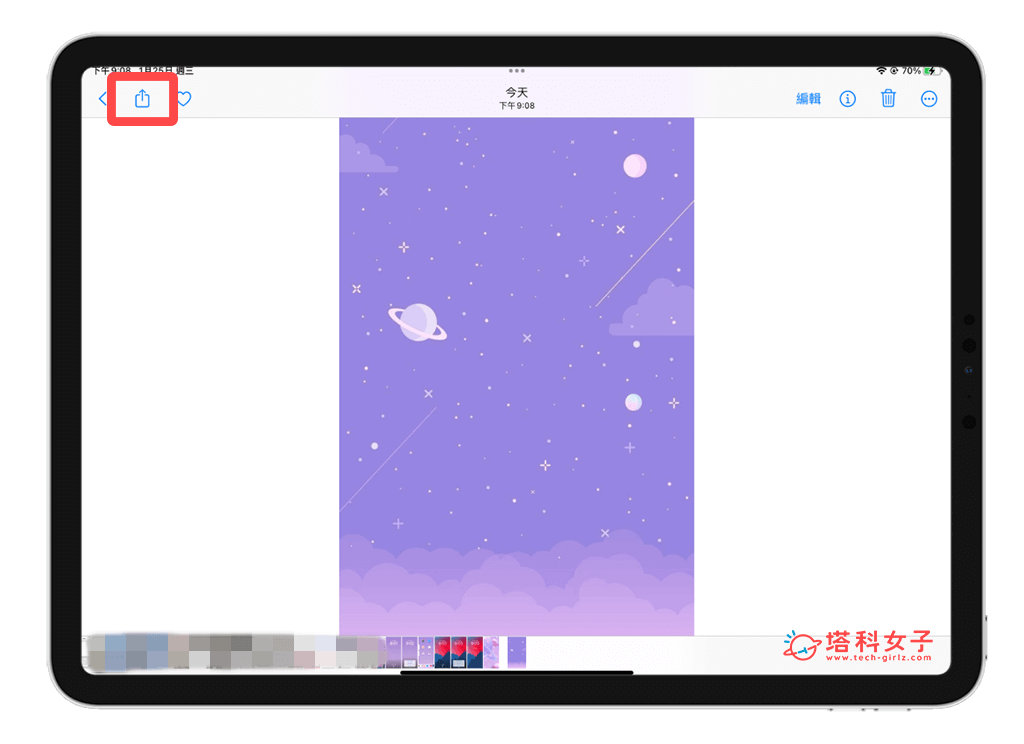
- 在分享表單中,點選「作為背景圖片」。
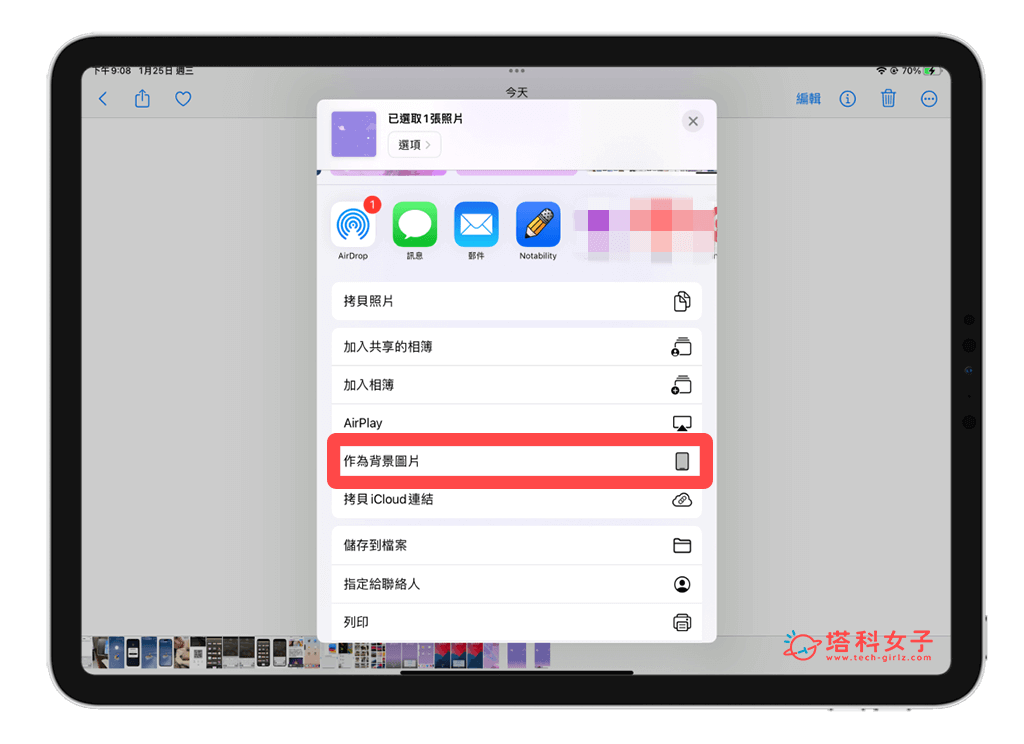
- 此時系統會自動呈現該照片在 iPad 鎖定畫面的桌布預覽圖,底部可選擇是否要開啟「視角縮放」,你也能用兩指在該桌布照片上放大或縮小來調整 iPad 桌布大小。
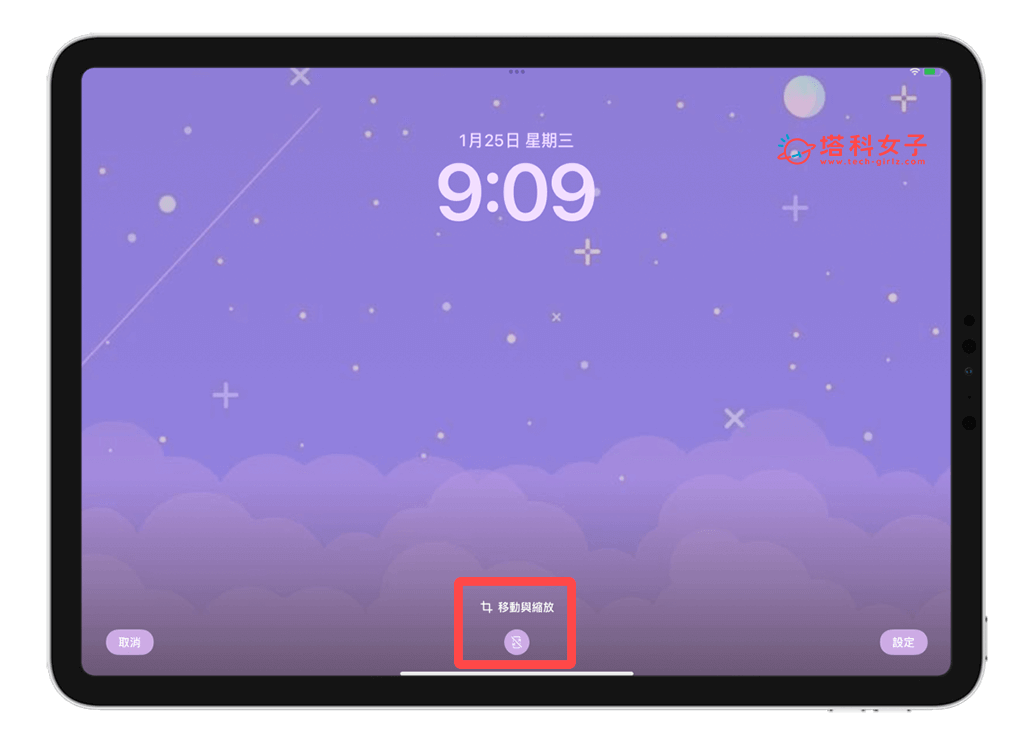
- 調整好 iPad 桌布大小及位置後,點選右下角「設定」,選擇你要「設定鎖定畫面桌布」、「設定主畫面桌布」或「同時設定」,同時設定的意思是將 iPad 主畫面桌布和鎖定畫面桌布都設定成一樣的照片。
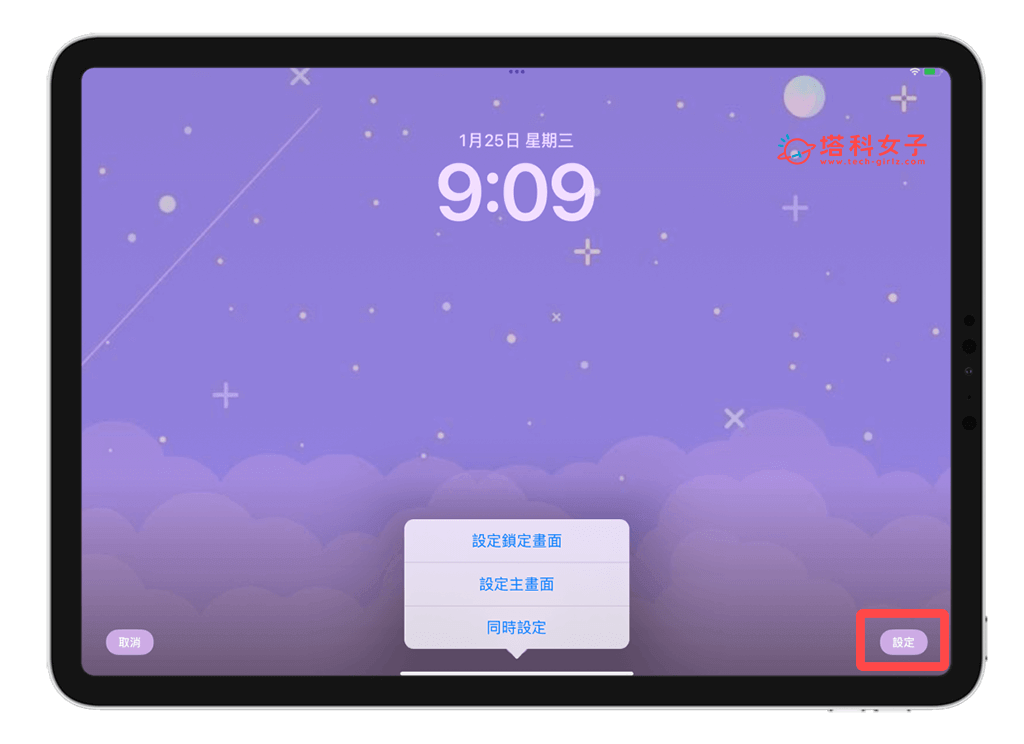
- 如果選擇「設定主畫面」,那麼你的 iPad 桌面背景就會變成你剛剛選擇的照片,這樣就成功為 iPad 換桌布!
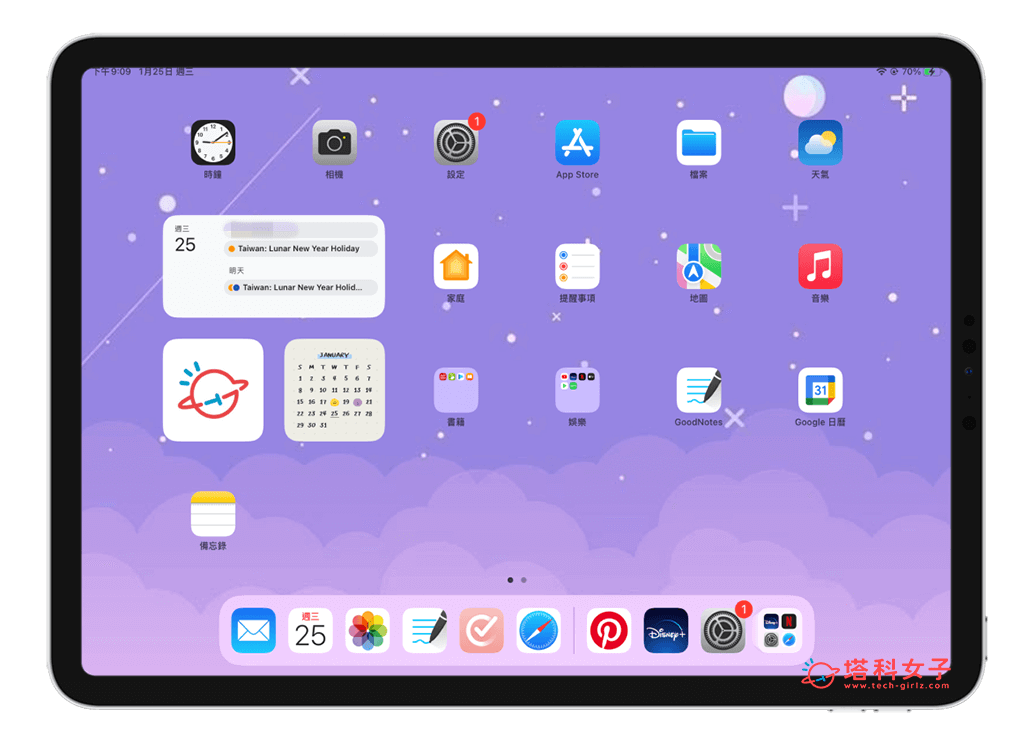
- 而如果你選擇「設定鎖定畫面」,那麼 iPad 鎖定桌布就設定完成囉!
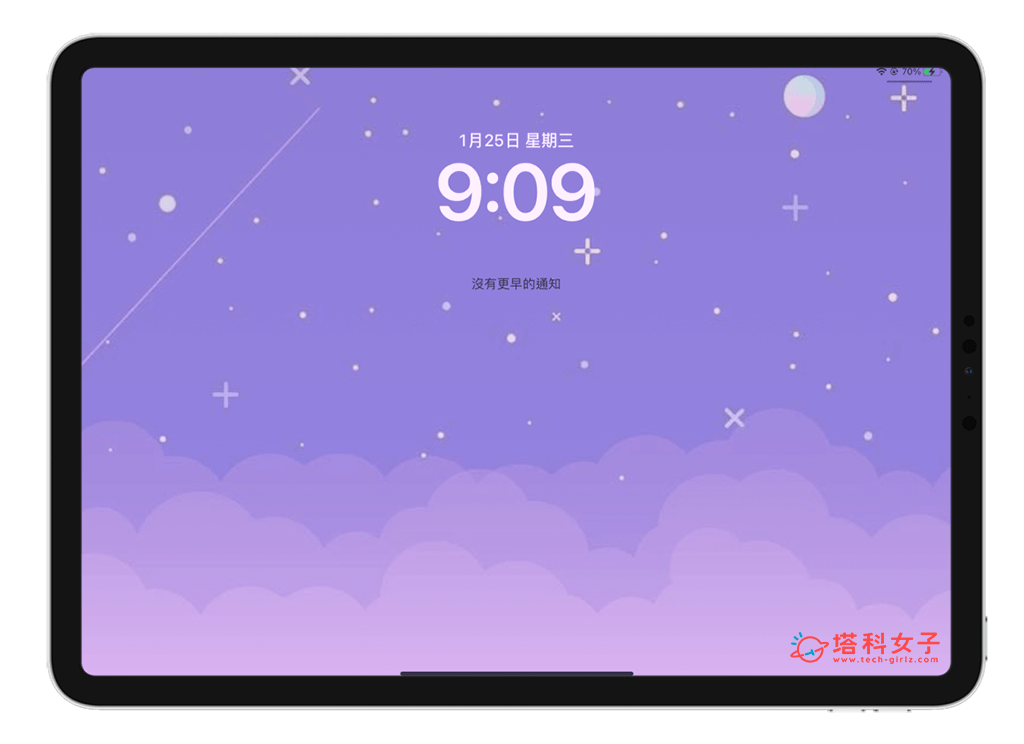
哪裡可以下載 iPad 桌布?
如果你想找一些好看的 iPad 桌布,除了可直接在 Google 圖片搜尋之外,你也可以在 iPad 上的 App Store 搜尋「桌布」等關鍵字,會有許多 App 有提供各式不同的 iPad 桌布讓你下載。
或者也很推薦你使用 Pinterest 平台,在 Pinterest 網頁上搜尋「ipad wallpaper」就會有眾多不同風格的 iPad 桌布樣式,想下載的話只要長按點進該圖片,點選「⋯」>「下載圖片」即可儲存到相簿裡。
總結
以上就是 iPad 桌布更換教學,有兩種不同的方法都可以為 iPad 換桌布,一種方法是在「設定」裡更換,另一種方法則是在「照片」裡更換,無論你選擇哪一種方法,都可以更改 iPad 主畫面桌布及鎖定畫面桌布呦!大家只需要選擇自己習慣的方法就好。
